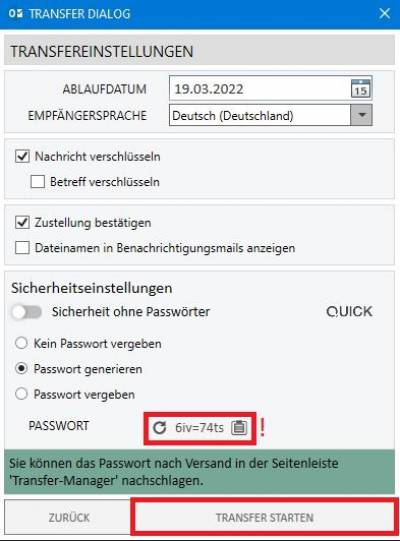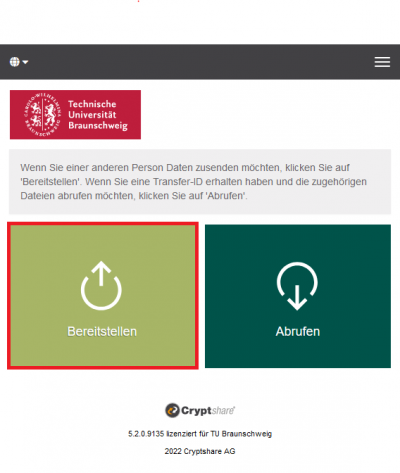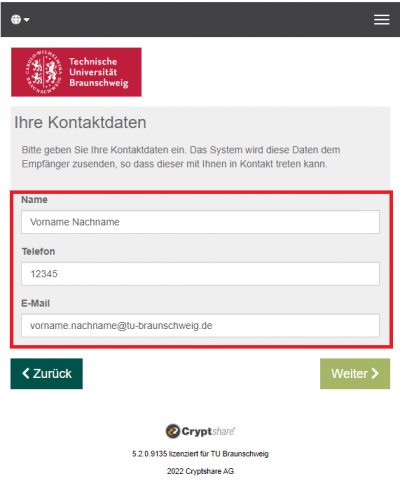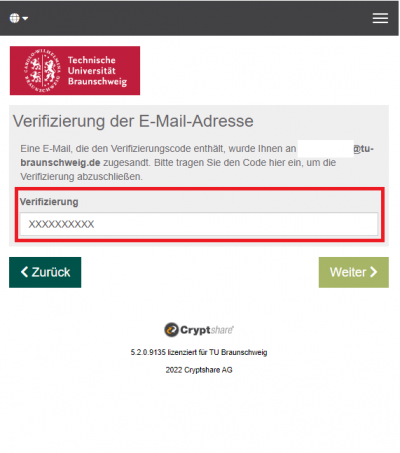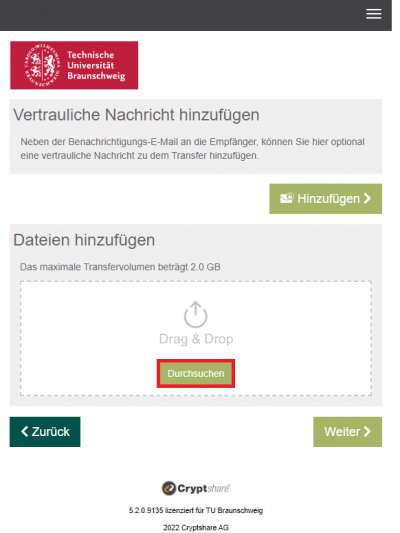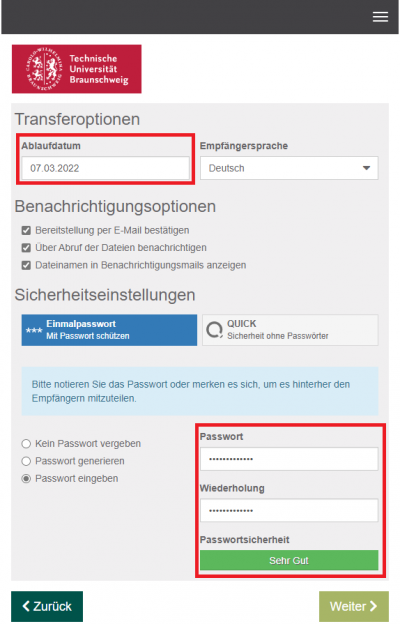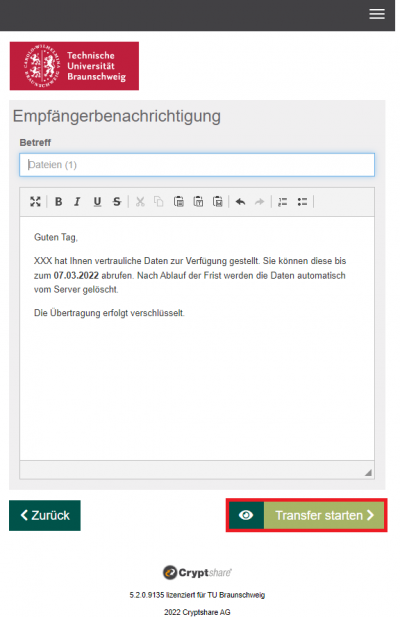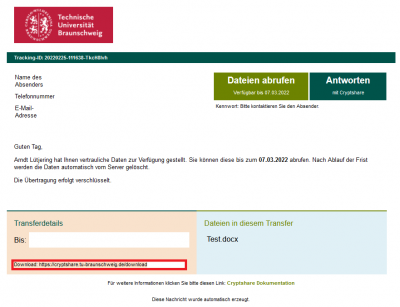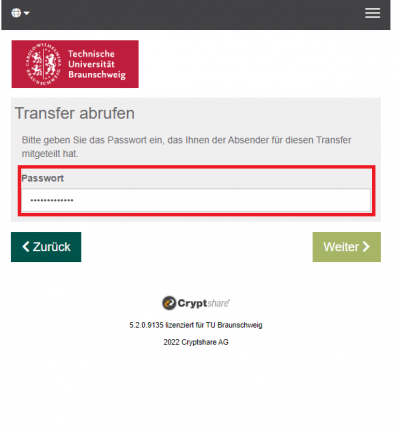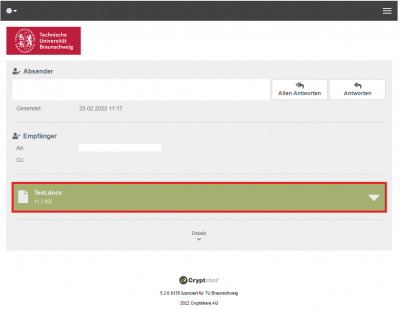Inhaltsverzeichnis
Cryptshare
Einleitung
Der vom Rechenzentrum angebotene Dienst Cryptshare ermûÑglicht eine sichere ûbertragung von Dateien bis zu 20 GB GesamtgrûÑûe.
Der Dienst ist erreichbar unter der Adresse https://cryptshare.tu-braunschweig.de/.
Die AngehûÑrigen der TU Braunschweig kûÑnnen per WeboberflûÊche Dateien hochladen und fû¥r andere zum Download bereitstellen oder sich Dateien von anderer Seite hochladen lassen. Der gesamte Vorgang - also Hochladen, Zwischenspeicherung und Abholung - findet durch kryptografische Verfahren gesichert statt. Die Benachrichtigungen werden automatisch per E-Mail versandt.
@tu-braunschweig.de E-Mail-Adresse auf Absender- oder EmpfûÊngerseite!
Das Bereitstellen von Dateien
- Wenn Dateien fû¥r Andere bereitgestellt werden sollen bitte den Dienst auf https://cryptshare.tu-braunschweig.de aufrufen und auf Bereitstellen klicken.
- Im nûÊchsten Schritt mû¥ssen Sie Ihren Namen, Ihre Telefonnummer (zur Absprache des Kennworts), sowie Ihre Hochschul-E-Mail-Adresse eingeben. Anschlieûend klicken Sie bitte auf Weiter.
- Nun wird eine E-Mail mit dem Verifizierungscode an Sie verschickt. Den Code aus der E-Mail herauskopieren und in diesen Schritt einfû¥gen. Danach klicken Sie auf Weiter.
- Im nûÊchsten Schritt wird die E-Mail-Adresse des EmpfûÊngers benûÑtigt. Danach klicken Sie auf Weiter.
- Als NûÊchstes mû¥ssen die zu û¥bertragenden Dateien ausgewûÊhlt werden. Danach klicken Sie auf Weiter.
- WûÊhlen Sie ein Ablaufdatum, ab welchen Tag die Dateien nicht mehr abgerufen werden kûÑnnen. Anschlieûend vergeben Sie ein Passwort, das Sie entweder mit dem EmpfûÊnger schon vereinbart haben oder ihm auf anderem Wege mitteilen mû¥ssen, da es nicht mit û¥bertragen wird. Danach klicken Sie auf Weiter.
- Als letzten Schritt geben Sie eine Nachricht fû¥r den EmpfûÊnger ein. Starten Sie anschlieûend die ûbertragung mit Transfer starten.
Das Abrufen von Dateien
- Dateien kûÑnnen direkt û¥ber den Link in der E-Mail abgerufen werden:
- Geben Sie bitte das Kennwort, was Ihnen der Absender mitgeteilt hat hier an. Anschlieûend klicken Sie auf Weiter.
- Um den Download der Datei zu starten, klicken Sie bitte auf den Dateinamen und speichern Sie die Datei(en) auf Ihrem Rechner.
- Anschlieûend kûÑnnten Sie den Browser schlieûen
Cryptshare-Plugin fû¥r Microsoft Outlook
Einleitung
Der vom Rechenzentrum angebotene Dienst Cryptshare bietet auch ein Plugin fû¥r Outlook an.
Einrichtung
Klicken Sie im MS Outlook Hauptbildschirm auf [Neue E-Mail], um eine neue Nachricht zu erstellen.
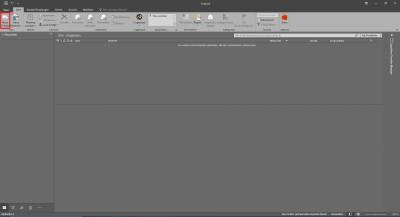
Klicken Sie auf den Button [Mit Cryptshare senden] in der oberen Linken Ecke des E-Mail Fensters, um Cryptshare zu aktivieren.

Nun ûÑffnen sich der Cyrptshare Einstellungswizard. Im ersten Step klicken Sie auf [Weiter]

Nun tragen Sie bei der Server URL https://cryptshare.tu-braunschweig.de/ ein und klicken auf [Weiter]
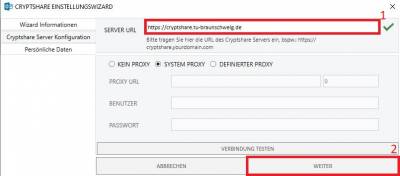
Im letzten Step tragen Sie Ihre persûÑnlichen Daten [1] ein und bestûÊtigen dies mit [Anwenden]
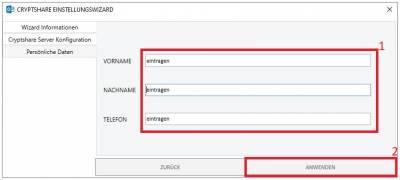
Nutzung
Cryptshare fû¥r eine E-Mail aktivieren
Klicken Sie im MS Outlook Hauptbildschirm auf [Neue E-Mail], um eine neue Nachricht zu erstellen.
Klicken Sie auf den Button [Mit Cryptshare senden] in der oberen Linken Ecke des E-Mail Fensters, um Cryptshare zu aktivieren. Sollten Sie bereits mit dem Verfassen der Nachricht begonnen haben, kûÑnnen Sie dies auch zu einem spûÊteren Zeitpunkt machen.
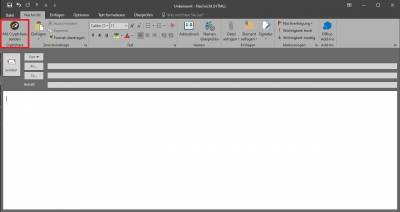
Nun erscheint die Cryptshare Seitenleiste. Dort sehen Sie bisherige verschlû¥sselte AnhûÊnge und kûÑnnen durch den Button [Datei hinzufû¥gen], Dateien hinzufû¥gen.
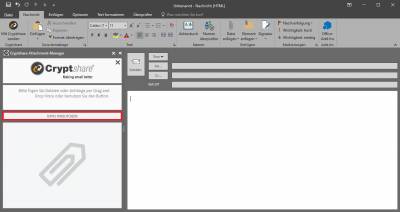
WûÊhlen Sie nun die Dateien aus, welche Sie versenden mûÑchten und bestûÊtigen Sie die Auswahl mit [ûffnen]
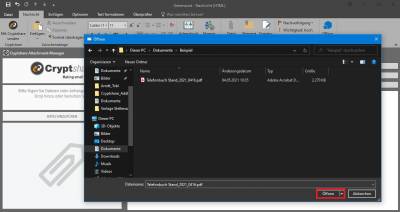
Wenn Sie alle AnhûÊnge ausgewûÊhlt haben und den Inhalt der Mail und EmpfûÊnger eingetragen haben, kûÑnnen Sie die Mail û¥ber [Mit Cryptshare senden] versenden.

Im letzen Step mû¥ssen Sie sich noch das Passwort notieren und dem EmpfûÊnger mitteilen. Sie schlieûen den Prozess mit [Transfer Starten] ab.